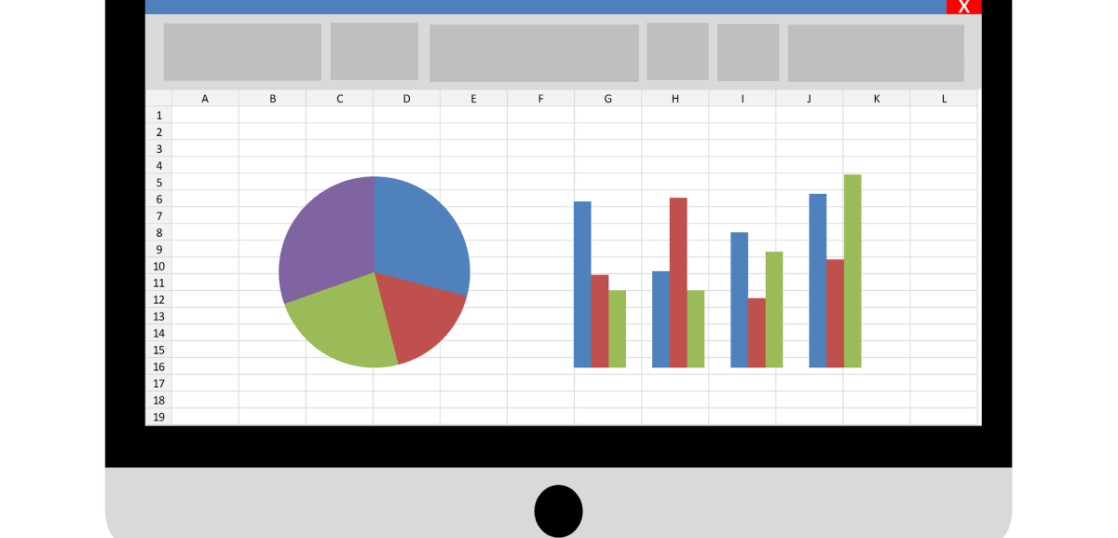投資銀行で使われるエクセルテクニックを練習シート付きで解説していきます。今回は、コピーとペーストに関するショートカットの紹介です。ショートカットを覚えれば覚えるほど、エクセルの操作が早くなりますので、1つずつしっかりと覚えていきましょう。
- 5分で覚えるコピーとペーストに関するショートカット
- 1.Ctrl + C ⇒ enterでコピーしたセルを一度だけペーストする
- 2.Ctrl + C ⇒ Ctrl + Vでコピーしたセルを複数回ペーストする
- 3.Ctrl + X ⇒ enter (Ctrl + Vでも同じ)で切り取ったセルを一度だけペーストする
- 余談:Ctrl + CとCtrl + Xの使い分け方法
- 4.Ctrl + Rで左にあるセルをコピーして右のセルにペーストする
- 5.Ctrl + Rで選択範囲の左のセルをコピーして右のセル全体にペーストする
- 6.Ctrl + Dで上にあるセルをコピーして下のセルにペーストする
- 7.Ctrl + Dで選択範囲の上のセルをコピーして下のセル全体にペーストする
5分で覚えるコピーとペーストに関するショートカット
コピーとペーストに関するショートカットは、エクセルテクニックとしては初級編ですが、日頃からエクセルを使っている方でも知らずに過ごしている場合もありますので、この機会に覚えて仕事のスピードアップを図りましょう。
このページの説明と合わせて、下のエクセルをダウンロードすると、実際にショートカットの使い方を練習できますので、ぜひ使ってください。
1.Ctrl + C ⇒ enterでコピーしたセルを一度だけペーストする
コピーしたいセルを選択してCtrl + Cを押すと、そのセルをコピーできます。そして、他のセルを選択してenterを押すことで一度だけペーストができます。
2.Ctrl + C ⇒ Ctrl + Vでコピーしたセルを複数回ペーストする
コピーしたいセルを選択してCtrl + Cを押すと、そのセルをコピーできます。そして、ペーストしたいセルを選択してCtrl + Vを押すことで何回でもペーストができます。EnterとCtrl + Vではそれほど押す時間に違いはないかもしれませんが、少しだけenterの方が早いですよね。
3.Ctrl + X ⇒ enter (Ctrl + Vでも同じ)で切り取ったセルを一度だけペーストする
Ctrl + Xで選択したセルを切り取ることができます。そして、ペーストしたいセルを選択してenterを押すか、Ctrl + Vを押すことで、一度だけペーストすることができます。
余談:Ctrl + CとCtrl + Xの使い分け方法
Ctrl + Cはコピーで、Ctrl + Xは切り取りなので、コピーや切り取りの対象となるセルを残す必要があるかないかで使い分けるというのが最も一般的な使い分けです。
もう1つ、Ctrl + CかCtrl + Xのどちらを使うかの観点は、リンクの有無です。例えばあるセルに1を入力して、その隣のセルに2を入力して、さらに隣のセルでこの2つのセルを足し算すると、3という結果が得られると思います。
もし、2を入力しているセルをCtrl + Cでコピーして別のセルにペーストしても、3という結果が出ている数式は元々の1と2が入力されているセルを参照しています。
しかし、Ctrl + Xで2を切り取って他のセルにペーストすると、3という結果が出ている数式も、新たに2がペーストされたセルを参照します。
つまり、数式の一部を構成しているセルを移動させる場合には、Ctrl + Xを使えば数式の参照を壊すことなくセルを移動させることができるのです。
4.Ctrl + Rで左にあるセルをコピーして右のセルにペーストする
数式や書式を隣のセルにもペーストしたいということはエクセルを使っているとよくあると思います。そんな時、2で解説したCtrl + C ⇒ Ctrl + Vを使うのも1つの方法ですが、選択しているセル上でCtrl + Rを押すだけで、左側にあるセルをコピーして貼り付けることができます。
5.Ctrl + Rで選択範囲の左のセルをコピーして右のセル全体にペーストする
4と同じショートカットですが、コピーしたいセル自体も選択しながら、その右側の複数のセルを選択してCtrl + Rを押すと、コピーしたいセルを複数のセルに一気にペーストすることができます。
Ctrl + C ⇒ Ctrl + VとCtrl + Rではそこまで大きな違いがないように思われるかもしれませんが、投資銀行で行う財務モデリングでは、複数年の財務予測を作る際に、1年分の財務モデリングを行った後に、右側に同じ数式を伸ばして複数年にするという作業を行うため、Ctrl + Rはとても便利なショートカットの1つといえます。
6.Ctrl + Dで上にあるセルをコピーして下のセルにペーストする
4のCtrl + Rの上下版です。Ctrl + Dを押すだけで、1つ上のセルをコピーしてペーストすることができます。
7.Ctrl + Dで選択範囲の上のセルをコピーして下のセル全体にペーストする
これも5のCtrl + Rの上下版です。コピーしたいセル自体も選択しながら、その下側の複数のセルを選択してCtrl + Dを押すと、コピーしたいセルを複数のセルに一気にペーストすることができます。財務モデリングを行う際に頻繁に使うショートカットの1つです。